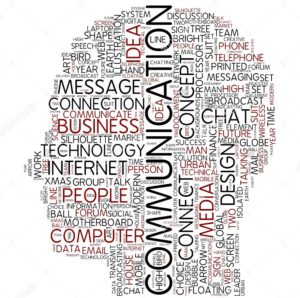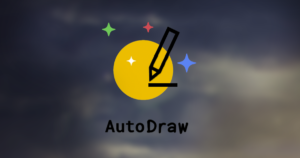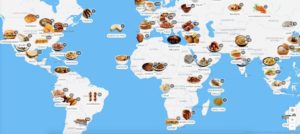Το Easel.ly είναι μια δωρεάν web 2.0 εφαρμογή με την οποία μπορούμε να δημιουργήσουμε τα δικά μας infographics. Όπως φανερώνει και το όνομά του η χρήση του εργαλείου είναι πολύ εύκολη.
Μερικά από τα χαρακτηριστικά του Easel.ly είναι τα εξής:
- Είναι πολύ εύκολο στη χρήση του.
- Έχει έτοιμα γραφήματα πάνω στα οποία μπορεί ο χρήστης να προσαρμόσει τα δικά του στατιστικά.
- Δίνεται η δυνατότητα στο χρήστη να εισάγει σχήματα, βελάκια, εικόνες, πλαίσια κειμένου, θέματα κ.α.
- Το γράφημα που δημιουργεί ο χρήστης μπορεί να το αποθηκεύσει σαν εικόνα στον υπολογιστή του ή σαν αρχείο pdf ή ακόμη και να το ενσωματώσει σε κάποιο web site του.
Περιγραφή δραστηριότητας – Οδηγίες χρήσης του infographic
- Μεταβείτε στο site http://www.easel.ly/
- Στη συνέχεια εγγραφείτε με το email σας ή ακόμα μπορείτε να χρησιμοποιήσετε και τον Google ή Facebookλογαριασμό σας.
- Στην οθόνη που παρουσιάζεται, επιλέγετε New Design- Create New και διαλέγετε τις διαστάσεις που επιθυμείτε. (Εάν έχετε ήδη λογαριασμό κι έχετε δημιουργήσει infographics τα βλέπετε εδώ, ως αρχεία και τα οποία μπορείτε να επιλέξετε και να τα επεξεργαστείτε).
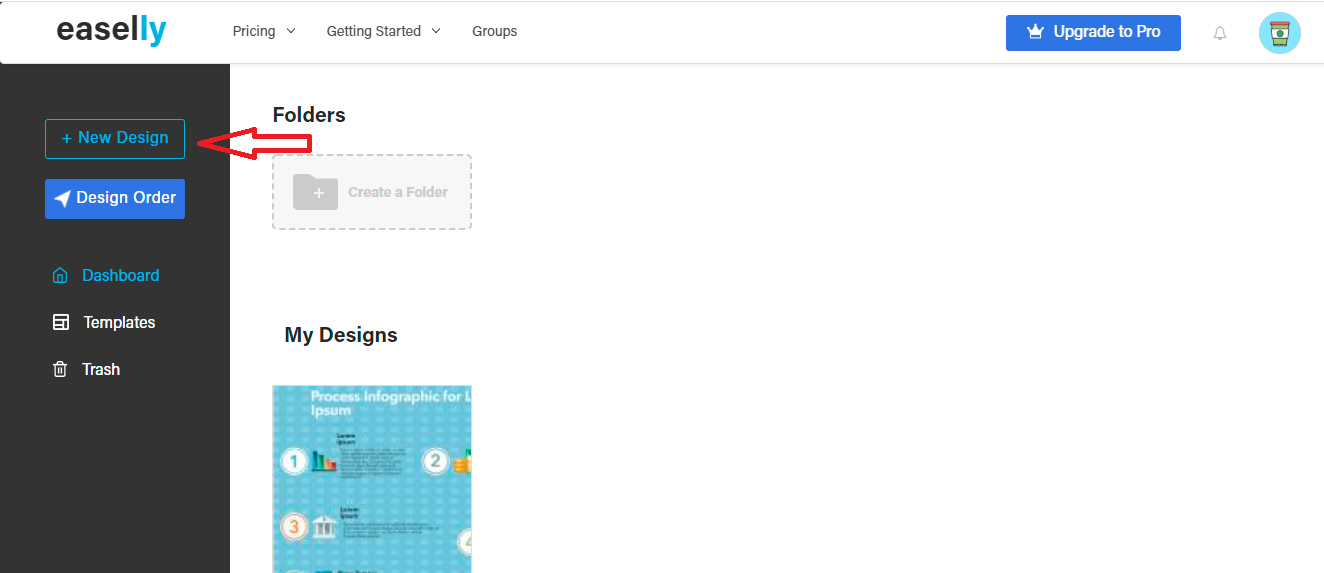

Επιλέξτε να δημιουργήσετε ένα νέο Infographic χρησιμοποιώντας ένα πρότυπο. Επιλέγετε από το μενού το Templates. Ανά πάσα στιγμή μπορείτε να αλλάξετε το πρότυπο του infographic.

Στη συνέχεια παρουσιάζονται κατηγορίες από τις οποίες επιλέγετε όποια θέλετε και κλικάρετε ένα από τα εμφανιζόμενα πρότυπα (template).











 Το Kahoot είναι ένα εργαλείο που μας επιτρέπει να δημιουργήσουμε κουίζ με ερωτήσεις και απαντήσεις πολλαπλών επιλογών, το οποίο παίζουν οι μαθητές μας ταυτόχρονα (σε ένα εργαστήριο υπολογιστών ή με τάμπλετ με σύνδεση στο Διαδίκτυο).
Το Kahoot είναι ένα εργαλείο που μας επιτρέπει να δημιουργήσουμε κουίζ με ερωτήσεις και απαντήσεις πολλαπλών επιλογών, το οποίο παίζουν οι μαθητές μας ταυτόχρονα (σε ένα εργαστήριο υπολογιστών ή με τάμπλετ με σύνδεση στο Διαδίκτυο).